يتيح لك تطبيق Wallet من Apple تخزين بطاقات الصعود إلى الطائرة وتذاكر السينما أو الحفلات الموسيقية وبطاقات المكافآت والمزيد في مكان واحد على جهاز iPhone الخاص بك. يمكنك الوصول إلى جميع مستنداتك المخزنة ببساطة عن طريق النقر على زر الصفحة الرئيسية أو الزر الجانبي مرتين. لسوء الحظ ، لا تدعم Apple Wallet جميع البطاقات رسميًا ، لكن هذا لا يعني أنه لا يمكنك إضافتها من خلال تطبيق تابع لجهة خارجية.
ستسمح لك بعض تطبيقات الجهات الخارجية فقط بإضافة بطاقة ولاء وليس بطاقة دفع أو هدية. سيسمح لك الآخرون فقط بإضافة بطاقة ائتمان المتجر وليس بطاقة الولاء أو بطاقة الهدايا. لتجنب كل هذه المشاكل ، أقترح استخدام محفظة Pass2u. ستساعدك هذه المحفظة في إضافة جميع البطاقات غير المدعومة وتمريرها إلى محفظة Apple الخاصة بك.
محتويات
-
كيفية إضافة بطاقات غير مدعومة إلى محفظة Apple
- 1. قم بتنزيل وتثبيت تطبيق Pass2u Wallet
- 2. تحقق من وجود بطاقات غير مدعومة على Apple Wallet
- 3. أضف بطاقات غير مدعومة إلى محفظة Pass2U
- 4. عرض بطاقاتك في Apple Wallet
-
تغليف
- المنشورات ذات الصلة:
كيفية إضافة بطاقات غير مدعومة إلى محفظة Apple
يمكنك استخدام Pass2u Wallet لإضافة بطاقات غير مدعومة إلى Apple Wallet الخاص بك عن طريق اتباع الخطوات التالية:
1. قم بتنزيل وتثبيت تطبيق Pass2u Wallet
أولاً ، قم بتنزيل وتثبيت محفظة Pass2u على جهاز iPhone الخاص بك. يتطلب هذا التطبيق أن يعمل جهاز iPhone الخاص بك بنظام iOS 10 أو أحدث إصدار. تحتوي Pass2u Wallet على إصدار احترافي يزيل الإعلانات ويستعيد التصاريح من Google Drive. كما يتيح لك إجراء تصاريح قابلة للمشاركة وتحرير تسميات الحقول. ستكلفك الإصدارات الاحترافية 1.99 دولارًا.
2. تحقق من وجود بطاقات غير مدعومة على Apple Wallet
بعد تثبيت تطبيق Pass2u Wallet ، ابحث عن البطاقات المادية أو عبر الإنترنت غير المدعومة أو الممرات التي تريد إضافتها إلى Apple Wallet. أو قد تحتاج إلى التحقق مما إذا كانت بطاقة الشركة تدعم محفظة Apple أم لا لأنك قد ترغب في استخدامها بدلاً من ذلك.
إذا كنت تريد معرفة ما إذا كانت بطاقاتك أو تصاريحك متوافقة ، فانتقل إلى تطبيق Wallet وانقر على تحرير المرور> البحث عن تطبيقات للمحفظة. تحقق مما إذا كان متوافقًا مع Apple Wallet. يمكنك حتى التحقق مما إذا كانت محفظة بطاقة معينة موجودة ضمن قسم الدعم. ومع ذلك ، قد تكون بعض البطاقات ضمن قسم الدعم ، وستظل البطاقة غير مدعومة من Apple Wallet.
3. أضف بطاقات غير مدعومة إلى محفظة Pass2U
بعد التأكد من أن بطاقاتك غير مدعومة من Apple Wallet ، يمكنك الآن إضافتها إلى Pass2U Wallet. لإضافة بطاقة معينة إلى محفظة Pass2U الخاصة بك ، تحتاج إلى فتح Wallet على جهاز iPhone الخاص بك والنقر على "ابدأ الآن" للبدء. ثم انقر فوق علامة الجمع (+) في أسفل يمين الشاشة وحدد أحد الخيارات التي تظهر كما هو موضح أدناه:
تطبيق قالب المرور
هذا هو الخيار الأول الذي سيسمح لك باختيار بطاقة موجودة أو نماذج مرور تم إنشاؤها بواسطة مستخدمي محفظة Pass2U الآخرين.
- إما أن تنقر على "تطبيق قالب مرور" أو انقر على قائمة الشرطة في الزاوية اليسرى العليا.
- ثم اضغط على "Pass Store" لعرض النماذج الموجودة.
- انقر فوق أي قالب ، وسيُطلب منك إنشاء حساب Pass2U Wallet. يمكنك أيضًا إنشاء واحدة فريدة. بعد إنشاء حسابك ، بناءً على نوع البطاقات أو بطاقة المرور ، قد تحتاج إلى ملء التفاصيل الخاصة بك مثل الاسم ورقم العضو والهاتف وموقع الويب ومعلومات أخرى.
- أهم شيء هو الباركود ، حيث يمكنك إما كتابته أو مسحه بالكاميرا. بعد مسح الرمز الشريطي ضوئيًا ، انقر بعد ذلك على "إضافة" لوضعه في محفظتك.
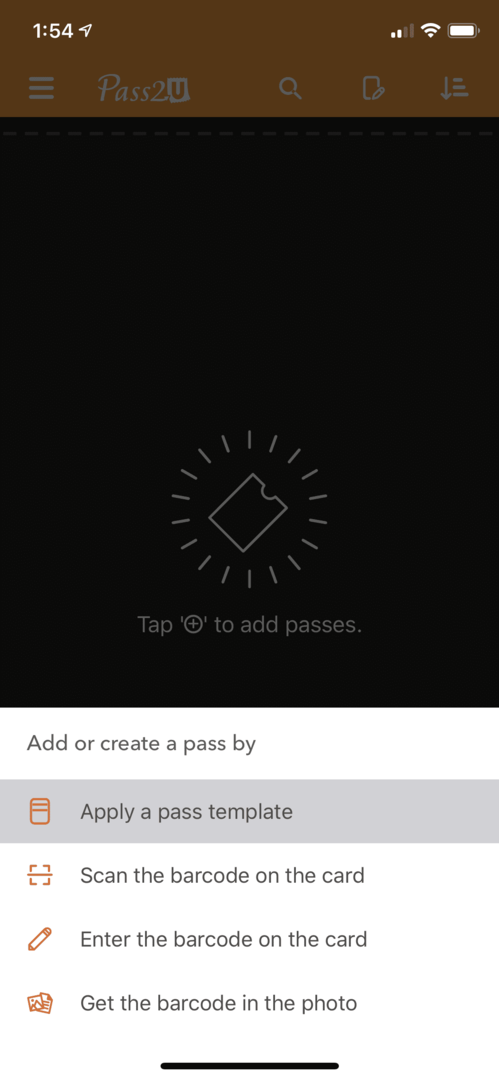
امسح أو أدخل الباركود الموجود على البطاقة
في بعض الأحيان ، قد لا تحتوي البطاقة أو البطاقة التي تريد إضافتها على قالب موجود. امسح الباركود الموجود على البطاقة ضوئيًا.
- افتح الكاميرا وامسح الرمز ضوئيًا.
- إذا نجحت ، فسيتم سؤالك عما إذا كنت تريد تحويل الرمز الشريطي إلى تنسيق Apple Wallet Pass.
- حدد "نعم" ، ثم اختر نوع المرور.
- إذا تعذر عليك ، لسبب ما ، مسح الرمز الشريطي ضوئيًا ، يمكنك إدخاله يدويًا. يجب عليك اختيار نوع الرمز الشريطي وإدخال الرقم الموجود أسفل الرمز الشريطي على بطاقتك الفعلية أو عبر الإنترنت.
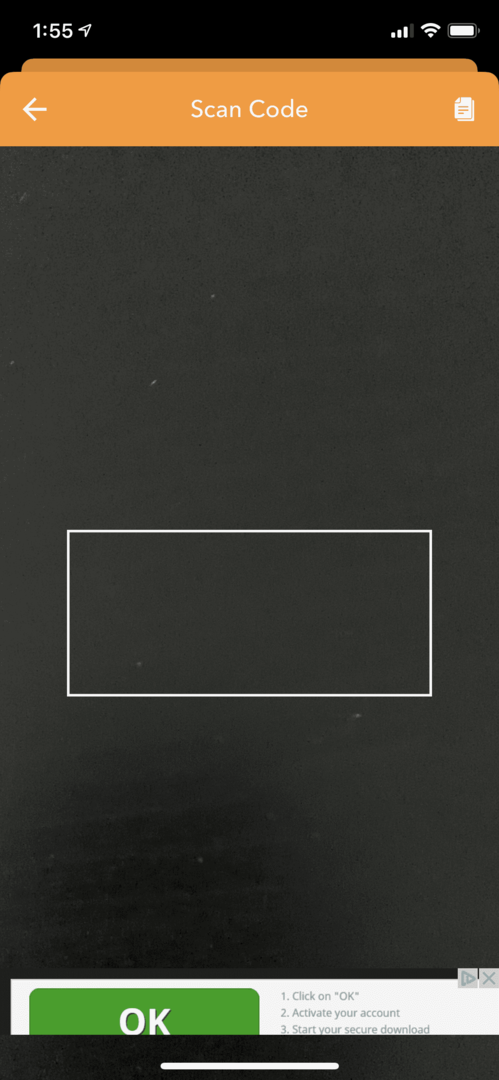
مسح الباركود من الصورة
الخيار الأخير هو مسح رمز شريطي ضوئيًا من لقطة شاشة في مكتبة الصور بهاتفك. هذا مناسب للبطاقات والجوازات والتذاكر المتوفرة عبر الإنترنت. ما عليك سوى تخزين لقطة الشاشة في صورك ، وسيقوم التطبيق بمسح الرمز الشريطي ضوئيًا من هناك. بعد المسح ، انقر فوق "تأكيد" للمتابعة.
4. عرض بطاقاتك في Apple Wallet
ستكون كل بطاقة أو تصاريح بمفردها في تطبيق Apple Wallet. لرؤية البطاقات أو التصاريح التي أضفتها ، انقر فوق اختصار الصفحة الرئيسية لفتح تطبيق Apple Wallet على جهاز iPhone الخاص بك. اضغط على البطاقة لاستخدامها.
تغليف
في الوقت الحاضر ، يمكن استبدال كل شيء تقريبًا في محفظتنا بهاتفك وبطاقات الائتمان والتذاكر وبطاقات الولاء وبطاقات العمل وما إلى ذلك. يمكنك استخدام Apple Wallet لخفض عدد البطاقات والتذاكر التي يجب عليك تخزينها في محفظتك ، ولكن لا يمكن ترك بطاقات الائتمان / الخصم الاحتياطية المادية ومعرفنا في الوقت الحالي. احتفظ بها في متناول اليد.